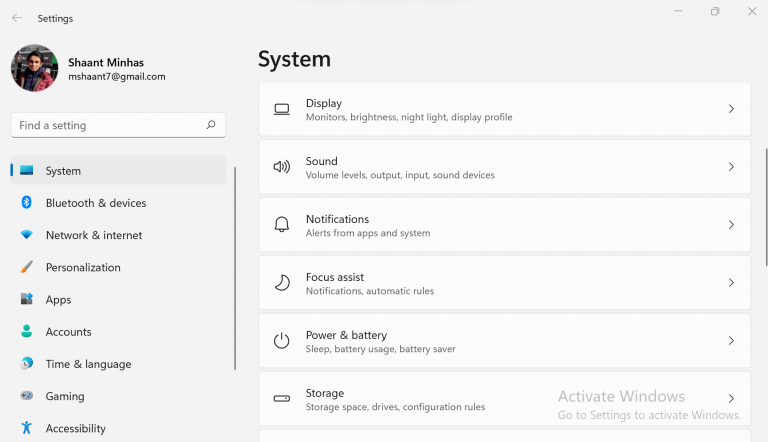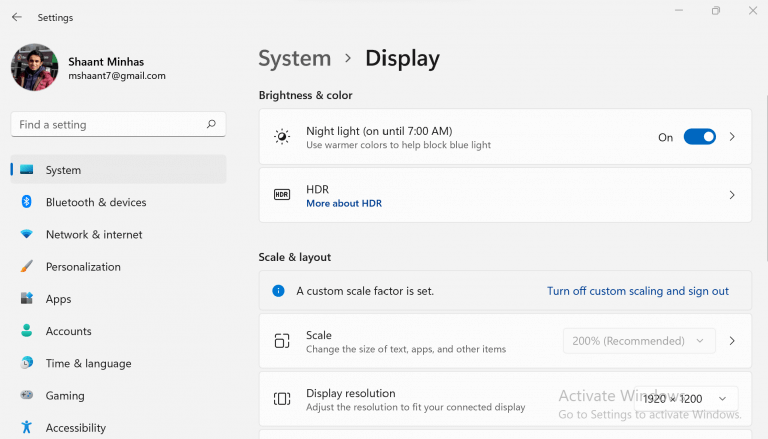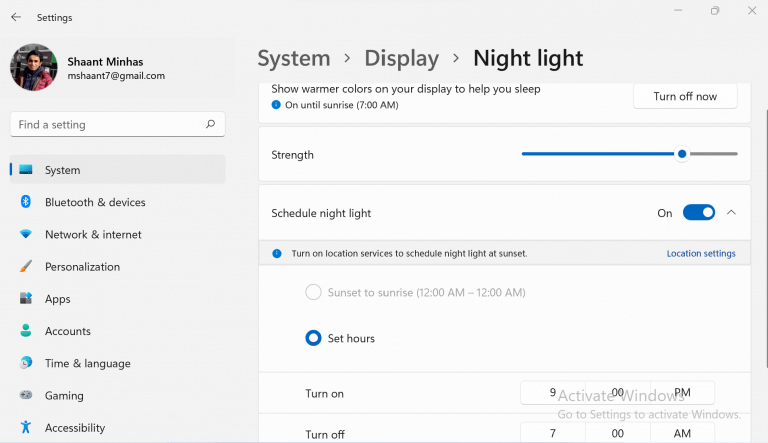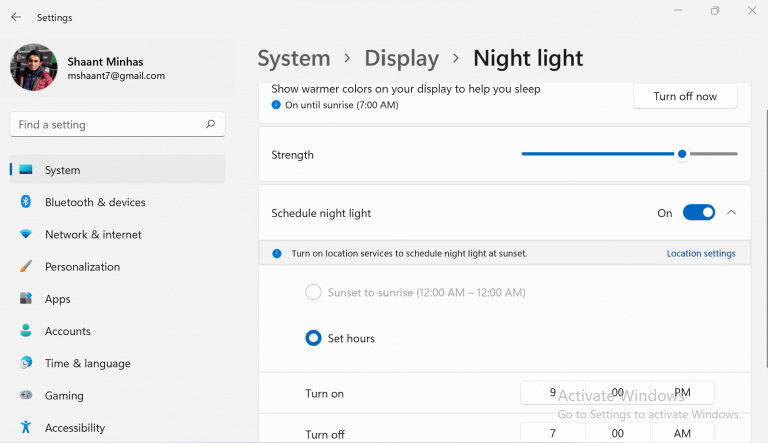Hvis du er en datamaskinarbeider fra det 21. århundre, er det en enkel sak at du kommer til å bruke mesteparten av de våkne timene dine med å stirre inn i skjermene dine.
Men heldigvis er det utallige måter du kan fullføre arbeidet ditt uten å ødelegge tidsplanen for våkne-søvn. En av de tidligste og nå populære løsningene innen er flux; en app som fungerer ved å fjerne det blå lyset som sendes ut fra elektroniske enheter, som forskning tyder på er den underliggende årsaken til langsiktig nedgang i menneskers helse.
Imidlertid har Microsoft siden innhentet brukernes etterspørsel etter en løsning, og har kommet opp med et eget verktøy. Kalt nattlys, fungerer appen ved automatisk å aktivere eller deaktivere blålysfiltrene i henhold til sanntidskravene, eller lar deg gjøre det manuelt hvis det er slik du har satt det opp.
I det følgende vil vi gå over de sikre måtene å få mest mulig ut av nattlys på din Windows-datamaskin. La oss komme i gang.
Slik aktiverer du nattlys i vindu 11
I motsetning til å gå for en tredjeparts blokkering av blått lys, er det en ganske enkel affære å bruke Window’s Night-lyset.
For å komme i gang, gå til Startmeny søkefelt, skriv inn «innstillinger», og velg den beste matchen. Alternativt kan du trykke på Windows-tast + I snarvei for å åpne Innstillinger Meny.
- I Innstillinger app, velg System > Skjerm.
- I Display-menyen slår du på Nattlys seksjon til På. Dette vil aktivere Nightlight-funksjonen på PC-en din.
Og det er det. Hvis du følger instruksjonene ovenfra, aktiveres Nattlys-appen for deg. Bortsett fra dette kan du også justere nattlysinnstillingene slik du vil. For å gjøre det, klikk på > skilt plassert på hjørnet av nattlysalternativet; gjør dette, så kommer du til tilpasningsdelen av appen.
Herfra kan du endre styrken til blålysfilteret i Nattlys ved å manipulere skyveskalaen til appen.
Det er også et alternativ som lar deg automatisere blålysfiltreringsprosessen ved å sette inn en bestemt på- og avstengingstid for nattlys. Dette gir deg fleksibilitet til å sette opp din egen arbeidshvileplan, da standardinnstillingene for nattlys kanskje ikke passer for alle.
Lukk appen når du er ferdig med justeringene ovenfor for å fullføre de nye innstillingene.
Pakker det inn
Med en kombinasjon av enkle livsstilsjusteringer – for eksempel mer eksponering for dagslys, kutte ned på enhetens tid om kveldene – og justeringer med skjerminnstillingene dine, kan du nå oppnå en bedre søvnsyklusrytme og dermed en mer fornøyd og en tilfredsstillende hverdag.
Hvis du er en langvarig Microsoft-bruker som leter etter en rask løsning på plagene dine, og du vil unngå å gå deg vill i dusinvis av tredjepartsapper der ute, vil du ikke gå galt med å velge Windows Night light som løsning.